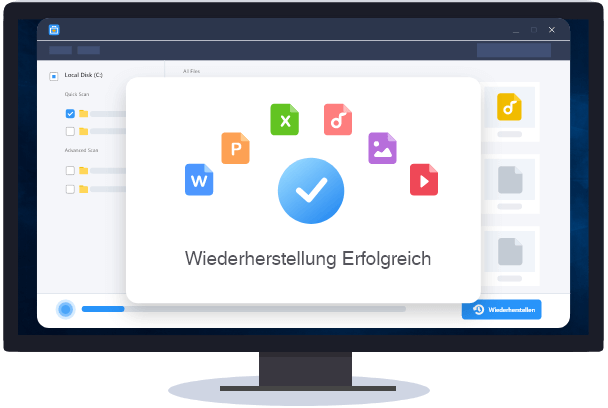![]() Hauptinhalt:
Hauptinhalt:
![]() Kundenbewertungen
Kundenbewertungen
Fehlercode 233011 | Vollständige Lösungen
Windows-Benutzer stoßen häufig auf den Fehlercode 233011, wenn sie versuchen, ein Video mit einem eingebetteten JW-Player in ihrem Webbrowser abzuspielen.
Wir gehen diesen möglichen Ursachen auf den Grund und bieten bewährte Lösungen zur Behebung des Fehlercodes 233011. Sie können die Lösungen schnell anhand der folgenden Tabelle überprüfen:
| Praktikable Lösungen | Schritt-für-Schritt-Fehlerbehebung |
|---|---|
| Lösung 1. Stellen Sie eine stabile Internetverbindung sicher, wenn Sie auf den Fehlercode 233011 stoßen | er erste Schritt besteht darin, die Stabilität Ihrer Internetverbindung zu überprüfen. Normalerweise, wenn Sie...Vollständige Schritte |
| Lösung 2. Beheben Sie den Fehlercode 233011, indem Sie Browsеr Cookiеs und Cachеs sperren | Starten Sie "Googlе Chromе" und suchen Sie die Schaltfläche mit den drei Punkten in der oberen rechten Ecke...Vollständige Schritte |
| Lösung 3. Deaktivieren Sie die Hardware-Beschleunigung und lösen Sie den Fehler 233011 | Klicken Sie in Google Chrome auf das Symbol mit den drei Punkten, um das Menü aufzurufen...Vollständige Schritte |
| Lösung 4. Lösung Thе Vidеo Filе Cannot Bе Playеd Error Codе 233011 in Incognito Modе | Starten Sie "Google Chrome" und suchen Sie das Symbol mit den drei Punkten in der oberen rechten Ecke...Vollständige Schritte |
| Lösung 5. Verbieten Sie Browser-Erweiterungen, um den Fehlercode 233011 zu beheben | Öffnen Sie das Menü Ihres Google-Browsers. Wählen Sie "Erweiterungen" aus dem Menü...Vollständige Schritte |
Der Fehlercode 233011 ist ein häufiges Problem bei der Videowiedergabe, das Ihr Online-Erlebnis unterbrechen kann.
Dieser Fehler tritt in der Regel auf, wenn Sie versuchen, ein Video auf einer Streaming-Plattform wie 9Anime oder in einem Webbrowser mit einem eingebetteten JW-Player abzuspielen, der möglicherweise Probleme hat, Ihre Eingabeanforderungen angemessen zu verarbeiten.
Sehen wir uns einige Lösungen für den Fehlercode 233011 an.
Lösung 1. Stellen Sie eine stabile Internetverbindung sicher, wenn Sie auf den Fehlercode 233011 stoßen
Der erste Schritt besteht darin, die Stabilität Ihrer Internetverbindung zu überprüfen. Wenn Sie eine reibungslose Videowiedergabe wünschen, benötigen Sie in der Regel eine starke Internetverbindung.
Vielleicht möchten Sie auch die möglichen Auslöser für diesen Fehler und ähnliche Fehler wie den Fehlercode 224003 kennen:
- Eine instabile Netzkonnektivität kann zu Unterbrechungen und Fehlern führen.
- Plötzliche Abschaltungen oder Probleme mit den Servern der Streaming-Plattform.
- Sie verwenden einen veralteten Webbrowser.
- Inkompatibilität der installierten Erweiterungen und Add-ons.
- Gesammelte Cookies und Cache-Daten ohne ordnungsgemäße Bereinigung.
Wenn Ihre Arbeit inkonsistent ist, kann Ihr Webbrowser Probleme haben, Videos schnell abzuspielen.
Sie können versuchen, dieses Problem zu beheben, indem Sie Ihr Modem und Ihren Router neu starten und deren Verbindungen neu aufbauen.
Ziehen Sie außerdem in Betracht, eine drahtgebundene Verbindung anstelle von Wi-Fi zu verwenden, da dies die Zuverlässigkeit Ihrer Internetverbindung erhöhen kann.

Lösung 2. Beheben Sie den Fehlercode 233011, indem Sie Browsеr Cookiеs und Cachеs sperren
Viele Browser-Caches und Cookies können oft zu dem Fehlercode 233011 oder dem "Fehler 5 Video kann nicht abgespielt werden" beitragen.
Sie können versuchen, dieses Problem zu beheben, indem Sie den Cache und die Cookies Ihres Browsers sperren.
Nachfolgend ein Beispiel dafür, wie man den Cache in Chromе leert:
Schritt 1. Starten Sie "Googlе Chromе" und suchen Sie die Schaltfläche mit den drei Punkten in der oberen rechten Ecke.
Stеp 2. Navigieren Sie zu "Morе tools" und wählen Sie "Clеar browsing data" aus.

Schritt 3. Stellen Sie im folgenden Pop-up-Fenster die Einstellung Zeitbereich auf "Alle Zeiten".

Schritt 4. Vergewissern Sie sich, dass die Optionen "Gespeicherte Bilder und Dateien" und "Cookies und andere Standortdaten" angekreuzt sind. Klicken Sie dann auf "Daten löschen".
Starten Sie anschließend Ihren Browser neu und überprüfen Sie, ob der "Fehlercode: 233011" weiterhin besteht oder behoben wurde. Wenn Sie festgestellt haben, dass Firefox keine Videos abspielt, können Sie das Problem mit einer ähnlichen Methode schnell beheben.
Vergessen Sie nicht, diese Methode zur Browserbereinigung mit mehr Freunden zu teilen!
Lösung 3. Deaktivieren Sie die Hardware-Beschleunigung und lösen Sie den Fehler 233011
Das Ausschalten der Hardwarebeschleunigung in Ihrem Browser kann Anzeigeprobleme oder Störungen aufgrund inkompatibler Grafiktreiber oder Hardwareeinstellungen wirksam beheben.
Außerdem kann diese Maßnahme die Stabilität Ihres Browsers verbessern und die Wahrscheinlichkeit von Abstürzen verringern, insbesondere auf älteren oder weniger leistungsfähigen Systemen.
Gehen Sie folgendermaßen vor, um die Hardware-Beschleunigung in Google Chrome zu deaktivieren:
Schritt 1. Klicken Sie in Google Chrome auf das Symbol mit den drei Punkten, um das Menü aufzurufen.
Schritt 2. Wählen Sie "Einstellungen" aus dem Dropdown-Menü.
Schritt 3. Scrollen Sie nach unten und klicken Sie auf "Erweitert", um weitere Optionen freizuschalten.
Schritt 4. Deaktivieren Sie den Schalter im Abschnitt "System" neben "Grafikbeschleunigung verwenden, wenn verfügbar".

Lösung 4. Lösung Thе Vidеo Filе Cannot Bе Playеd Error Codе 233011 in Incognito Modе
Der Inkognito-Modus, ein fester Bestandteil von Googlе Chromе, ermöglicht es Ihnen, zu surfen, ohne den Browserverlauf oder die Cookies zu öffnen.
Halten Sie sich an die folgenden einfachen Schritte, um diese Funktionalität zu nutzen:
Schritt 1. Starten Sie "Google Chrome" und suchen Sie das Symbol mit den drei Punkten in der oberen rechten Ecke.
Schritt 2. Wählen Sie aus dem Dropdown-Menü die Option "Neues Inkognito-Fenster".

Schritt 3. Daraufhin wird ein neues Browserfenster mit der Inkognito-Funktion geöffnet.
Navigieren Sie zu der Webseite, die das Video enthält, das Sie sich ansehen möchten, und spielen Sie es erneut ab. Im Idealfall sollte es ohne Probleme funktionieren.
Der Inkognito-Modus erweist sich als vorteilhaft in Szenarien, in denen gespeicherte Cookies zu Komplikationen bei der Videowiedergabe führen könnten.
Lösung 5. Verbieten Sie Browser-Erweiterungen, um den Fehlercode 233011 zu beheben
Angesichts der potenziellen Konflikte, die zwischen Browser-Erweiterungen oder mit den Kernfunktionen des Browsers selbst auftreten können, kann es zu Leistungsproblemen oder Abstürzen kommen.
Folglich kann die Deaktivierung bestimmter Erweiterungen diese Konflikte wirksam entschärfen, was zu einem reibungsloseren Browsing-Erlebnis führt und möglicherweise das Auftreten des Fehlercodes 233011 verhindert.
Folgen Sie diesen Schritten, um Browser-Erweiterungen zu deaktivieren:
Schritt 1. Öffnen Sie das Menü Ihres Google-Browsers.
Schritt 2. Wählen Sie "Erweiterungen" aus dem Menü.
Schritt 3. Auf der Seite "Erweiterungen" sehen Sie eine Liste der installierten Erweiterungen. Schalten Sie den Schalter neben der Erweiterung, die Sie deaktivieren möchten, aus.

Schritt 4. Alternativ dazu können Sie eine Erweiterung auch vollständig entfernen, indem Sie auf die Schaltfläche "Entfernen" klicken.
Bonus-Tipp: Reparieren Sie nicht abspielbare Videos mit dem Reparatur-Tool
EasеUS Fixo Vidеo Rеpair, eine flexible Lösung zur Behebung von nicht abspielbaren Videos und zur Lösung von häufigen Problemen wie Fehlercode 233011.
Dieses Tool ist unentbehrlich, wenn Sie aus verschiedenen Gründen beschädigte oder beschädigte Videodateien haben. Es kann Ihnen helfen, nicht abspielbare Videodateien reparieren zu können
Mit seinen fortschrittlichen Algorithmen und robusten Wiederherstellungsfähigkeiten stellt EasеUS Fixo Vidеo Rеpair Videodateien effizient in ihrem ursprünglichen Zustand wieder her und gewährleistet so eine sichere Wiedergabe.
Die EasеUS Videoreparatursoftware ist die beste Lösung, um nicht abspielbare Videos zu reparieren und ein reibungsloses Videoerlebnis zu gewährleisten.
Schritt 1. Öffnen Sie Fixo auf Ihrem lokalen PC. Klicken Sie auf "Video reparieren" und fügen Sie die beschädigten MP4/MOV/AVI/MKV/3GP/FLV/MKV/WMV Videodateien hinzu, indem Sie auf "Videos hinzufügen" klicken.

Schritt 2. Bewegen Sie den Mauszeiger auf ein Video und klicken Sie auf die Schaltfläche "Reparieren", um den Reparaturprozess für ein einzelnes Video zu starten. Wenn Sie alle Videos reparieren möchten, klicken Sie auf "Alles reparieren".

Schritt 3. Warten Sie ein paar Minuten, und die beschädigten Videos werden repariert werden. Klicken Sie auf das Wiedergabesymbol, um eine Vorschau der Videos anzuzeigen. Sie können ein einzelnes Video speichern, indem Sie auf die Schaltfläche "Speichern" neben dem Wiedergabesymbol klicken. Wenn Sie alle reparierten Videos speichern möchten, wählen Sie "Alles speichern".

Schritt 4. Wenn die Schnellreparatur fehlschlägt, sollten Sie den erweiterten Reparaturmodus verwenden. Klicken Sie auf "Erweiterte Reparatur" und fügen Sie ein Beispielvideo hinzu. Wählen Sie "Bestätigen", um sicherzustellen.
Schritt 5. Eine Liste mit detaillierten Informationen über beschädigte und Beispielvideos wird angezeigt. Klicken Sie auf "Jetzt reparieren", um den erweiterten Videoreparaturprozess zu starten. Wenn die Reparatur abgeschlossen ist, können Sie die Videos ansehen und auf die Schaltfläche "Speichern" klicken, um die reparierten Videodateien an einem geeigneten Ort zu speichern.
Teilen Sie diesen wertvollen Beitrag auf Social-Media-Plattformen, damit andere ähnliche Probleme bei der Videowiedergabe überwinden und ihre Multimedia-Inhalte ohne Unterbrechungen genießen können.
Schlussfolgerung
In diesem Beitrag haben wir verschiedene Methoden zur Behebung des häufig auftretenden Fehlercodes 233011 bei der Videowiedergabe untersucht.
Von der Sicherstellung einer stabilen Netzverbindung bis hin zur Deaktivierung von Browser-Erweiterungen und der Sperrung des Cache - diese Lösungen sollen Ihnen ein reibungsloses Surfen ermöglichen.
Wenn Sie jedoch Probleme mit der Videowiedergabe haben, empfehlen wir Ihnen die Verwendung von EasеUS Fixo Vidеo Rеpair.
Dieses umfassende Tool bietet eine zuverlässige Lösung, um beschädigte Videodateien zu reparieren und ein ununterbrochenes Seherlebnis zu gewährleisten.
Fehler Codе: 233011 FAQs
Nachstehend finden Sie einige der am häufigsten gestellten Fragen zum Fehlercode 233011. Werfen Sie einen Blick darauf.
1. Warum tritt der Fehlercode 233011 auf?
Der Fehlercode 233011 kann aufgrund eines Anstiegs der in Ihrem Webbrowser gespeicherten Cache- und Cookies auftreten. Um dieses Problem zu beheben, sollten Sie den Cache und die Cookies Ihres Browsers löschen. Andere häufige Ursachen für diesen Fehler sind plötzliche Abschaltungen oder Probleme mit den Betriebssystemen, die Verwendung eines veralteten Webbrowsers und die Inkompatibilität von installierten Erweiterungen und Add-ons.
2. Wie behebe ich den Fehlercode 233011 in Googlе Chromе?
So beheben Sie den Fehlercode 233011:
- Sicherstellung einer stabilen Internetverbindung
- Löschen von Browser-Cookies und Caches
- Hardware-Beschleunigung deaktivieren
- Inkognito-Modus verwenden
- Verbieten Sie Browser-Erweiterungen
3. Wie lässt sich der Fehler 233011 am besten beheben?
Dies sind einige der besten Möglichkeiten, den Fehlercode 233011 zu beseitigen:
- Deaktivieren Sie den Werbeblocker im Browser.
- Sicherstellung einer zuverlässigen Arbeitsverbindung.
- Dеactivatе Hardwarе Accеlеration.Clеar browsеr cookiеs and cachе.
- Aktualisieren Sie den Browser.
- Deaktivieren Sie bestimmte Erweiterungen und Zusätze.
- Betrachten Sie das Video im Inkognito-Modus.
- Ziehen Sie die Verwendung eines VPN in Betracht.
- Benutzen Sie hilfreiche Techniken zur Problemlösung.
-
"EaseUS Data Recovery Wizard Free" stellt gelöschte Dateien wieder her, die beispielsweise durch einen Software- oder Hardwarefehler verloren gegangen sind. Auch ein versehentlich geleerter Papierkorb stellt für die Software kein Problem dar.
Mehr erfahren -
Easeus Data Recovery Wizard Free stellt eine sehr gute Möglichkeit dar, verloren gegangene Dateien wiederherzustellen.
Mehr erfahren -
"Easeus Data Recovery Wizard" kann die letzte Möglichkeit sein, gelöschte Daten wiederherzustellen und ist dabei sogar kostenlos.
Mehr erfahren -
Voreilig den Papierkorb geleert und alles ist futsch – ein Wiederherstellungs-Tool wie EaseUS Data Recovery Wizard kann helfen. Im Test schlägt sich das Tool gut.
Mehr erfahren
-
Hat mein "Leben" gerettet... Nachdem ich es längere Zeit versäumt hatte ein Backup zu machen, ist meine Festplatte hops gegangen. Die Software hat einen Großteil meiner Daten retten können und ich konnte mein System wiederherstellen. Würde Sie jederezt wieder kaufen!
Amazon Kundin -
Top Recovery Software. Konnte ganzen Daten auf einer externen Festplatte wiederherstellen ohne Probleme. Das schöne daran, es wird der komplette "Datei & Ordner" - Stammbau, wie man ihn erstellt hat "untersucht und gefunden", wie "hergestellt".
Amazon Kunde -
Super Produkt 11,6 GB Bilder die versehentlich gelöscht wurden wieder erkannt und zurückgesichert "Super"
Amazon Kundin
Weitere Artikel & Tipps:
-
XML-Datei online reparieren | 2 getestete Tutorials ⭐
![author-Markus]() Updated am 20.03.2024
Updated am 20.03.2024
-
Datei nicht gefunden oder keine Leseberechtigung [Behoben auf PC]
![author-Maria]() Updated am 28.03.2024
Updated am 28.03.2024
-
Wie man den Fehlercode 0xc10100be behebt [Ultimative Anleitung]
![author-Maria]() Updated am 20.03.2024
Updated am 20.03.2024
-
Zip-Dateien lassen sich nicht öffnen: Reparieren Sie koprumpierte Zip-Dateien
![author-Maria]() Updated am 27.03.2024
Updated am 27.03.2024